СОДЕРЖАНИЕ
Что такое универсальный пульт
Если вы стали счастливым пользователем цифрового телевидения, то в вашей квартире появился новый прибор с пультом ДУ – приставка-ресивер. И чтобы не добавлять в обиход ещё один ПДУ, давайте разберёмся, как пользоваться универсальным пультом.
Несмотря на все прорывы в технологиях, приборы ПДУ совсем не изменились. Они могут иметь разную форму, но конструкция любого пульта по-прежнему состоит из корпуса, электронной схемы, кнопок, светодиодов, а также источника автономного питания.
Универсальный пульт имеет идентичное внутреннее устройство, только его можно настроить на управление сразу несколькими устройствами. Например, купив такой прибор, можно убрать телевизионный, приставочный и мультимедийный пульт в шкаф, а все их функции прописать в универсальный ПДУ.
Может ли любой пульт дистанционного управления быть универсальным? Нет. Хоть внешне они похожи, но внутренняя электронная схема у них разная. Только предназначенные для этого приборы можно настроить на управление нескольких устройств.
Принцип работы универсального девайса
Управление и телевизорами, и ресиверами основано на инфракрасном свете. Пульт посылает невидимые глазу сигналы, а устройство выполняет команду: переключение канала, увеличение громкости, вход в настройки и так далее.
В каждую кнопку «спрятан» сигнал из трёх нулей и единиц. Он называется импульсной кодовой модуляцией. Например, «011» в одной модели может означать выключение телевизора, но для другого аппарата это будет увеличение громкости.
Универсальный девайс можно настроить или «обучить» таким образом, что часть сигналов будет подходить для вашего ТВ, а часть – для вашего ресивера. Останется только направить его в нужном направлении и нажать на кнопку. Но перед началом работы, обязательно нужно настроить универсальный пульт для приставки и телевизора, чтобы все кнопки соответствовали нужным сигналам. К счастью, это происходит автоматически. В подавляющем большинстве случаев, чтобы подключить универсальный пульт к приставке, вам понадобится лишь выполнить некоторые простые действия с ним. На эту операцию может потребоваться около 20 минут.

Однако, важный принцип состоит в том, что вам нужен только универсальный девайс. Нет способов, как пульт от приставки привязать к телевизору, потому что внутри есть микросхема с выставленными заранее сигналами. В нужном вам программируемом устройстве совсем другая «начинка», которую можно настроить.
Другой способ получить полноценное устройство управления – это использовать свой смартфон в виде онлайн пульта. Но эта возможность есть только для «умных» гаджетов: Смарт ТВ и ресиверов с ОС Андроид. Поэтому я не буду останавливаться на этом пункте, а разберу именно то, как настроить универсальные ПДУ.
Особенности
Если вы стали владельцем цифровой приставки, то явно столкнулись с определенными проблемами при использовании. Независимо от того, какой ресивер вы используете (кабельный, эфирный или спутниковый), при просмотре телевизионных каналов приходится использовать 2 пульта. Один необходим для цифровой приставка, второй – для телевизора.
Спрос на оборудование для цифрового телевидения остается высоким. В связи с этим современные производители электроники выпустили пульты с большим количеством кнопок для управления несколькими видами техники.
Универсальные пульты для приставки цифрового телевидения представлены в большом разнообразии моделей. При этом некоторые варианты выбились в лидерские позиции.
После специальной настройки пользователю открываются все возможности пульта.

Как выбрать универсальный пульт для ресивера
Многим пользователям зачастую надоедает большое количество пультов в доме. Решением данной проблемы является покупка одного ПДУ универсального типа. Выбор определенной модели зависит от предпочтений пользователя и денежную стоимость, с которой он готов расстаться ради данного устройства.
В нижней ценовой категории располагаются УПДУ, настройка которых осуществляется вручную, с помощью специальных кодов, которые присваиваются определенной технике. Также недостатком является ограниченное количество устройств, одновременно поддерживающихся данным УПДУ. В средней ценовой категории располагаются пульты, которые можно обучить определенной последовательности действий. Настроить такие устройства могут только пользователи, которые хорошо разбираются в технике. На самых дорогих ПДУ универсального типа, устанавливаются сенсорные экраны. Также в них есть опция подключения к ПК и обновления через Интернет.
Разница между оригинальным и универсальным пультом
Хоть внешне ничего не выдаёт универсальность прибора, есть принципиальное отличие в микросхемах. По этой причине некоторые пульты могут работать только с одним устройством, под которое они изначально заточены, например, в паре с приставкой, тогда как использовать такой ПДУ для работы с тем же телевизором уже не получится.
Принцип работы пульта управления базируется на следующих трёх действиях:
- При нажатии на конкретную кнопку задействуется микросхема, где возникает последовательность электрических импульсов.
- Светодиоду поступает команда и тот, преобразуя импульс в инфракрасный луч, передаёт сигнал на сопряжённое оборудование.
- Фототранзистор, имеющийся в телеприёмнике, принимает данный инфракрасный сигнал и трансформирует его в электрический импульс, отправляемый блоку управления. Это и обеспечивает исполнение заданной пользователем команды.
Применяемый для контроля над устройствами посредством ПДУ метод связи именуется PCM или импульсной кодовой модуляцией. Его особенностью является присваивание каждой команде трёхзначного кода. Пример:
- 000 – выключение телеприёмника;
- 001 – выбор последующего телеканала;
- 010 – возврат к предыдущему каналу;
- 011 – повышение громкости;
- 100 – снижение громкости;
- 111 – включение ТВ-девайса и т.д.
Так, при воздействии на клавиши ПДУ, микросхемой активируется инфракрасный диод, действующий по заданному правилу «111» — ON, ON, ON с определённой длиной шага сигнала в пару миллисекунд. Допустим, если пользователь жмёт кнопку громкости, имеющую код 011, диод выполняет три этих манёвра с конкретной задержкой (выключиться, включиться и опять включиться).
Оригинальные и неоригинальные ПДУ предполагаются для определённой модели устройства, перенастроить их на работу с другими нельзя. Под первым вариантом подразумевают пульты, изготовленные производителем оборудования, второй тип приборов может изготавливаться различными изготовителями.
Универсальные варианты являются обучаемыми устройствами, что позволяет их настраивать и применять для любого типа оборудования вместо оригинального (или неоригинального) варианта, например, если родной ПДУ утерян. В такое устройство интегрирован специальный софт с базой кодов, что позволяет использовать его практически для любого ТВ-девайса.
Как настроить универсальный пульт
Программирование УПДУ для функционирования в связке с телеприёмником осуществляется независимо от бренда ТВ-девайса. Выполнить предусмотренные настройки, чтобы пользоваться универсальным пультом, контролируя телеприёмник, пользователь сможет разными способами – вручную, с применением подходящего кода, когда он известен, и автоматически (процесс подбора осуществляется по заданной команде).
Для каждого ПДУ, зависимо от его производителя, есть свои нюансы настройки. Процедура детально расписана в прилагаемом к нему мануале, при этом принцип действий аналогичен для всех экземпляров. Рассмотрим, как подключить универсальный прибор к телевизору на примере нескольких часто используемых моделей приборов управления.
Во время процесса привязки ПДУ (независимо от изготовителя) к телеприёмнику любым выбранным способом, девайс, с которым налаживается связь, должен быть включён. Также следует удостовериться в наличии батареек в пульте.
Подготовка
Перед тем, как настроить универсальный пульт к цифровой приставке, нужно выполнить стандартные действия.
Во-первых, нужно выбрать и купить устройство ДУ. Известные модели, описанные ниже, заранее подготовлены к настройке и подойдут для большинства девайсов. Как я уже упоминал выше, подключить пульт от приставки к телевизору или настроить пульт от телевизора на приставку не выйдет – нужен именно универсальный гаджет.
Важный пункт перед самой настройкой – вставить в устройство рабочие батарейки или заряженные аккумуляторы. Это немаловажно, поскольку настройка может занять некоторое время.

Автоматическая
На цифровой панели УПДУ наберите число «9999», не убирая палец с клавиши «9», пока ТВ-приёмник не выключится. После этого начнётся процедура автоматического подбора каналов, которая может занять до 15 минут времени.
Этот способ применяют, если код для марки вашего устройства отсутствует в списке торговых брендов. Однако если возникнет конфликт кнопок управления (функция одной кнопки распространяется на несколько устройств), то их исправление будет невозможным, если был запущен поиск по всей базе данных (комбинацией «9999»).
В разных моделях комбинация кнопок может быть разной, информацию лучше смотреть на упаковке от пульта или в прилагаемой к нему инструкции.
Для настройки УПДУ SUPRA (Супра), который чаще всего используют для управления телевизорами ТМ LG, Samsung или Philips, алгоритм будет таким:
- Включите телевизор;
- Направьте на него ПДУ;
- На панели пульта нажмите кнопку «Power» и удерживайте её в течение 5-6 секунд, пока не загорится светодиод;
- Дождитесь, пока на экране не появится иконка громкости. Попробуйте изменить параметр звука, если телевизор реагирует, значит, настройка прошла успешно.
УПДУ HUAYU настраивается по такой схеме:
- Включите ТВ;
- На панели пульта нажмите кнопку «Set», следом за ней кнопку «Power», а затем одновременно отпустите обе кнопки;
- Ещё раз нажмите клавишу «Power»;
- Убедитесь, что на экране появилось обозначение громкости;
- Для выхода из режима программирования 2 раза нажмите клавишу «Set».
Есть ещё и третий вариант автонастройки, реализованный в некоторых моделях универсальных пультов:
- Включите телеприёмник;
- Нажмите кнопку «TV» и удерживайте её, пока не загорится светодиод;
- Нажмите и удерживайте кнопку «Mute» для подключения поиска;
- Дождитесь окончания процесса и проверьте работу пульта любой командой: если телевизор реагирует, значит, пульт настроен успешно.
Ручная
Для всех телевизоров есть свой код сопряжения, и зная его, можно быстро произвести настройку универсального пульта. Узнайте код своей модели и проведите следующие действия:
УПДУ SUPRA
- Включите ТВ-приёмник;
- На УПДУ зажмите кнопку «Power» и, не отпуская её, введите код своей модели ТВ;
- Когда светодиод прибора моргнёт 2 раза, отпустите кнопку «Power».
УПДУ HUAYU
- Чтобы перейти в режим программирования, одновременно нажмите две кнопки: «Power» и «Set» и дождитесь постоянного свечения индикатора ПУ;
- Введите четырёхзначный код;
- Индикатор должен потухнуть, выход осуществляется кнопкой «Set».
УПДУ Билайн
- Включите TV;
- Нажмите 2 кнопки: «C» и «Setup»;
- Подождите, когда инициализация завершится и после тог, как индикатор моргнёт 2 раза, кнопки можно отпустить;
- Проверка работоспособности осуществляется кнопкой «Vol».
Если вы не успеете ввести код в течение одной минуты, телевизор будет переведЁн в обычный режим и настройку нужно будет начать сначала.
1 Вставьте в пульт батарейки
В большинстве случаев универсальные пульты продаются вместе с батарейками, но, возможно, вам придется купить их самостоятельно. Подходящий тип батареек должен быть указан на упаковке устройства.
Следует сразу запомнить, что многие универсальные пульты «забывают» все внесенные в них настройки, если вынуть из них обе батарейки. Поэтому заменять батарейки нужно по очереди. Это обеспечит устройству ток, достаточный для того, чтобы настройки универсального пульта не стерлись.
2 Включите телевизор
Перед тем как настроить пульт, включите телевизор или любое другое устройство, для которого вы собираетесь его использовать. Для этого воспользуйтесь старым пультом или кнопкой на корпусе устройства.
3. Войдите в режим программирования устройства
На упаковке устройства, в инструкции или, в некоторых случаях, на корпусе самого устройства, должно быть подробно написано, как войти в режим настройки устройства. Обычно это делается нажатием на кнопку или комбинацию кнопок, например, SET и POWER.

Некоторые универсальные пульты настраиваются с компьютера или смартфона при помощи специальных приложений. Другие — при помощи экрана телевизора или даже отдельного маленького дисплея, встроенного в сам пульт.
4 Назначьте кнопку управления устройством
После этого необходимо выбрать кнопку, при нажатии на которую пульт будет переключаться на управление устройством. К примеру, если вы думаете, как настроить пульт, чтобы управлять телевизором, выберите на пульте кнопку TV и нажмите ее. В зависимости от модели вашего пульта, кнопку может быть необходимо подержать подольше, пока не загорится индикатор.
Определение кода девайса
В комплекте с некоторыми универсальными пультами есть лист, в котором отображены популярные девайсы и их коды. Эти цифры нужны для того, чтобы удобно и быстро всё настроить. Но если вашего устройства нет в перечне, либо вам сложно определить его модель в принципе, то существует и автоматическая настройка. В любом случае, наличие кода упрощает вашу работу.

Код телевизора и приставки можно найти в интернете. В некоторых случаях, но это работает не всегда, можно использовать YouTube. Если телевизор или ресивер может подключиться к YouTube, то нужно войти в приложение, выбрать подключение к смартфону и «Подключиться вручную», а затем записать появившийся на экране номер.

Способы настройки
В процедуре настройки пульта задействуются следующие кнопки:

Программировать пульт можно двумя способами:
- вручную, когда код, подходящий к модели телевизора вводится кнопками;
- автоматически – когда задействуется автопоиск подходящего кода из внутреннего списка, вшитого в пульт.
Важно! Во время процедуры подбора кода телевизор должен работать.
Как настроить кнопки пульта Android TV через приложение?
В чем секрет настройки пульта от Android Smart TV Box? На самом деле все просто.
По умолчанию на пульте от ТВ приставки для каждой кнопки назначено одно действие. Но все мы знаем, что есть также такие жесты, как длительное или двойное нажатие. И самый обычный стоковый пульт от популярной Xiaomi Mi Box умеет их воспринимать — нужно просто их запрограммировать.
Для этого необходимо скачать и установить приложение под названием «Button Mapper». Оно бесплатно и находится в свободном доступе в Google Play Store.

После инсталляции не пытайтесь сразу его запустить, так как необходимо предварительно будет выдать ему разрешение на управление системой Android TV. Для этого запускаем меню настроек приставки
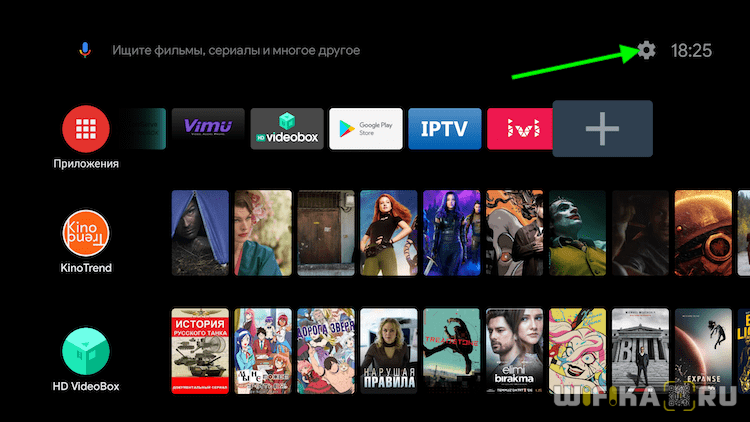
И ищем пункт «Специальные возможности»

Здесь прокручиваем список в самый низ и заходим в «Button Mapper»

Включаем данное приложение, передвинув виртуальный ползунок в активное состояние
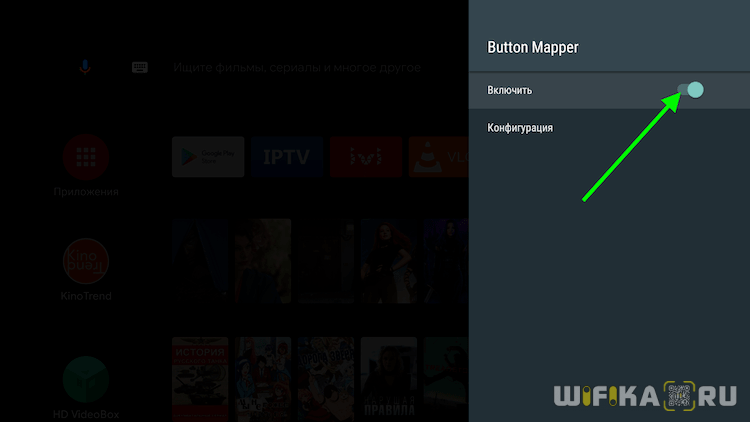
Как назначить кнопки пульта от ТВ приставки?
Теперь можно перейти ко второму пункту в этом же меню — «Конфигурация». Жмем на него
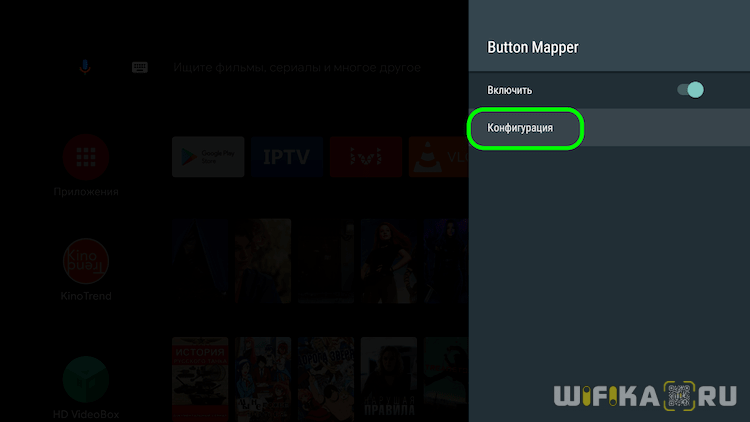
И попадаем в настройки программы. К сожалению, очень много различных функций доступны только в платной версии. Но и в бесплатной можно спокойно переназначить или добавить какие-либо действия на основные кнопки пульта управления приставкой Android TV.
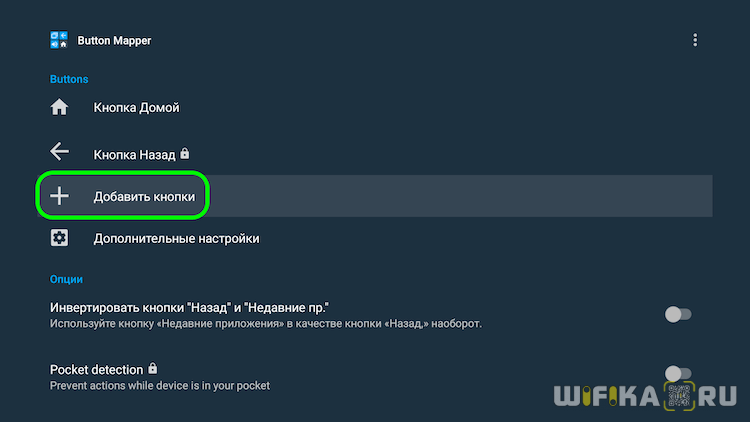
Для этого нажимаем на «Добавить кнопки» и попадаем в список уже переназначенных функций. Для добавления новой выбираем еще раз одноименный раздел меню и далее зажимаем клавише на пульте, которую хотим перенастроить.
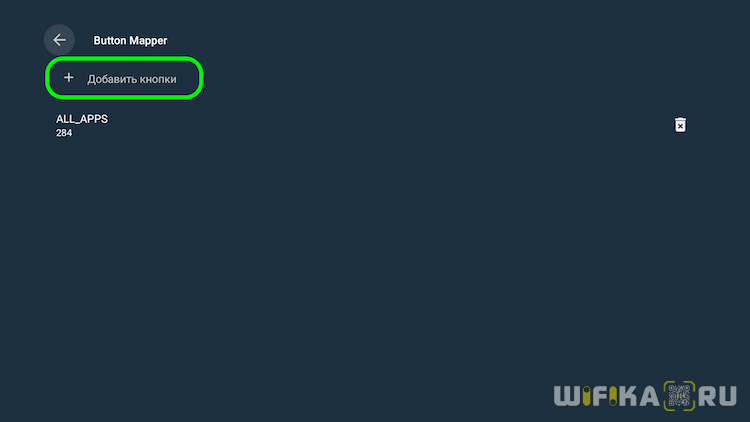
После чего она появится на этой же странице.

Теперь перемещаем выделение на нее и кликаем на центральную кнопку «ОК» на пульте. Откроются конфигурации программирования данной клавиши. Они в данный момент не активны, поэтому прежде всего надо разблокировать ее переназначение в меню «Настройка»
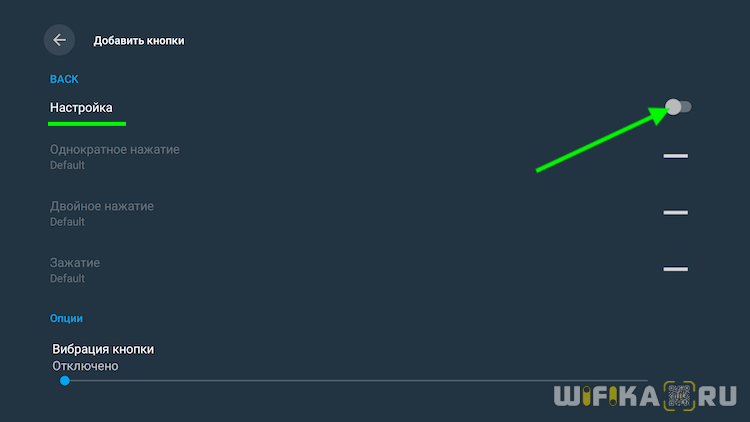
Теперь у нас появилась возможность задать сразу три значения для данной кнопки:
- на короткое нажатие,
- двойное
- и длительное

Допустим, пусть будет двойное
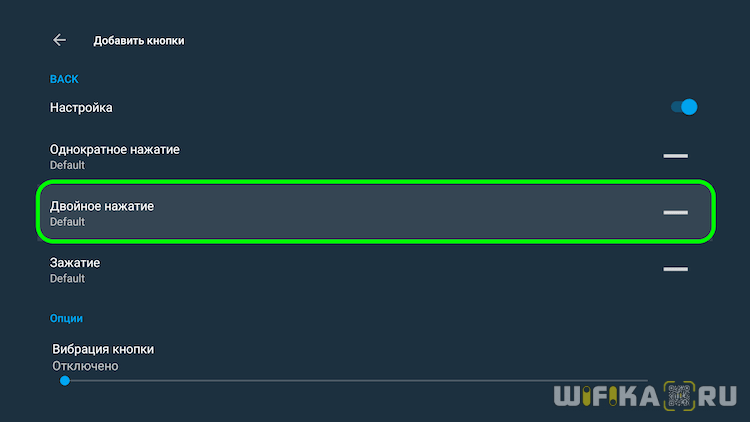
Теперь осталось выбрать функцию ТВ приставки на Android, которая будет срабатывать при двойном нажатии на клавишу. Их довольно много
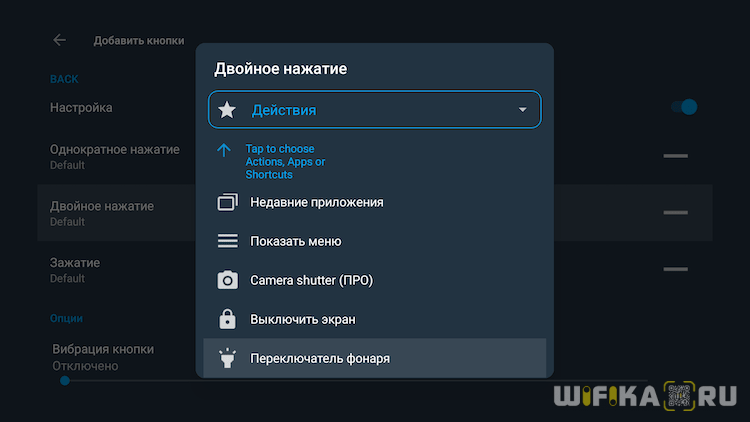
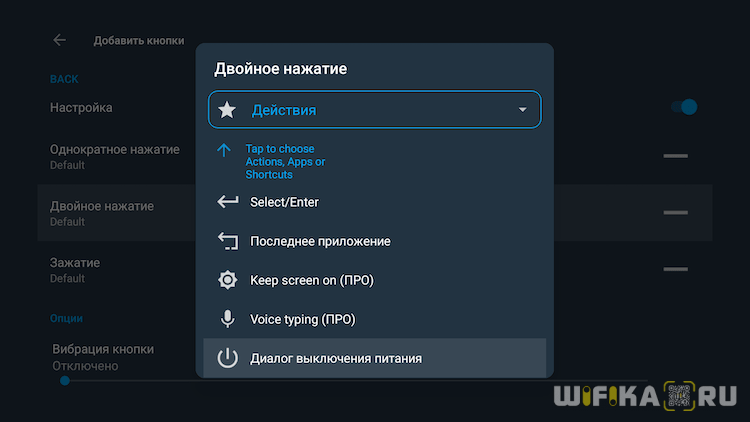
Как удалить настройку кнопки на ТВ пульте от Android Smart Box?
Для того, чтобы полностью удалить переназначение кнопки на пульте и вернуть ее заводские параметры достаточно выделить курсором и нажать «ОК» на значке корзины в списке функций
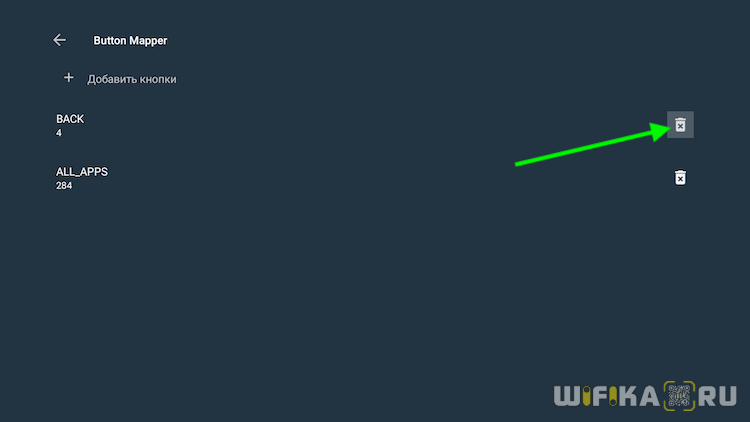
Как устранить конфликт пультов
Иногда из-за внутренних сбоев настройки пульта, последний начинает вести себя некорректно, одновременно выполняя команды для приставки и вашего телевизора. К примеру, при нажатии на кнопку регулировки громкости начинают переключаться и каналы. Для решения этой проблемы пользователь должен выполнить следующие действия:
- Направляем ПДУ в сторону приставки, жмём и удерживаем [OK], [POWER], пока индикатор [POWER] дважды не мигнёт красным, то есть переводит пульт в режим настройки (программирования).
- Набираем код 3220, поле пробуем снова прибавить или убавить звук. Если проблема осталась, начинаем сначала, но код набираем 3221, при неудаче набираем 3222, 3223 или 3224.
Также бывает, что сбиваются сразу два пульта, от приставки Ростелеком и пульт от вашего телевизора. К примеру, используя телевизионный пульт, вместо регулировки громкости начинают меняться каналы и активироваться меню. Для исправления проблемы необходимо выполнить следующие действия:
- Заходим в настройки через меню, выбираем «Системные настройки», далее нажимаем на «Пульт ДУ». В разделе выбираем команды, которые настраивали на приставочном пульте. Не бойтесь ошибиться, приставка не примет неверный код, более того, внизу укажет верный.
- Теперь пробуем снова прибавить звук с помощью телевизионного пульта. В случае, если проблема не устранена, то снова идём в раздел «Пульт ДУ», делаем выбор на «Разрешить все», пытаемся настроить пульт на другой код.
Как правило, всё решается при первой попытке, поскольку телевизионный пульт при таких сбоях работает только на представленных кодах.
Возможные неисправности, их причины и способы восстановления работоспособности
В настоящее время существует огромное количество фирм, которые занимаются производством техники. Однако ни одна из них не даст гарантию на вечную работу того или иного устройства. Так и пульты дистанционного управления имеют свойство выходить из строя при определенных условиях.
Проверка работоспособности пульта ДУ для ресивера
Что бы осуществить данную операцию вам потребуется смартфон. Включите режим «Камеры» на вашем устройстве и направьте его на верхнюю часть пульта, где расположен инфракрасный источник и нажмите любую кнопку на ПДУ. При исправной работе пульта, благодаря объективу фотоаппарата, можно разглядеть светодиодную вспышку. Если данное явление наблюдается, значит, дело в ресивере или другом устройстве, которому принадлежит данный ПДУ.
Не забываем проверить пульт на работоспособность
Если светодиодные вспышки отсутствуют, значит, ПДУ вышел из строя и требует, либо замену либо ремонта. Если устройство перестало отвечать на нажатие клавиш – в первую очередь сметите батарейки. Откройте крышку батарейного отсека и достаньте старые элементы питания. После этого необходимо произвести осмотр контактов на наличие ржавчины. Она обычно появляется, если батарейки «Потекли». Перед устранением новых батареек необходимо устранить ржавчину, с помощью зачистки контактов и обработки спиртосодержащей жидкостью.
Различного рода загрязнение могут стать причиной выхода из строя пульта ДУ
Существует много причин, почему ресивер Триколор или другое устройство не реагирует на пульт. Нередко причиной выхода из строя отдельных клавиш является попадание в корпус различных загрязняющих веществ или жидкостей во время эксплуатации устройства. Например:
- Из-за появления жировой прослойки на поверхности графического покрытия, может наблюдаться периодическое или постоянное отсутствия контакта между данной поверхностью и резиновой основой клавиш. Основным симптомом данной неисправности является то, что для переключения каналов необходимо прилаживать большие усилия при нажатии кнопок. Что бы устранить данную проблему в первую очередь прочтите инструкцию по разбору пульта.
- Для предотвращения случайного включения ресивера во время разбора ПДУ, достаньте батарейки из соответствующего отсека. После того, как вы разобрали устройство, вам понадобится ватная палочка. Ее необходимо намочить спиртосодержащей жидкостью. С помощью данной ватной палочки осторожно обработайте поверхность платы. Остальные детали можно помыть в мыльной воде с помощью щетки.
Возможные механические повреждения, после которых пульт перестает реагировать
Негативное влияние на пульт ДУ производят различные падения или удары об твердые поверхности. Если устройство не работает, то в первую очередь обратить внимание на слабые места всех ПДУ. Таковым являются контакты, расположенные в батарейном отсеке. Обычно в них происходит разрушение пайка, либо контакты просто «отходят». В данном случае достаточно осуществить припайку контактов и ПДУ должен начать функционировать.
Также зачастую происходит отпадание инфракрасного диода. Для восстановления работоспособности необходимо обратно припаять отвалившийся контакт диода. Еще одним элементом, который может пострадать при падении является кварц. В различных устройствах он имеет определенную частоту. Что бы найти идентичную деталь вам необходимо обратиться в специализированный магазин, занимающийся продажей радиотехники и ее комплектующих деталей. Самой крупной поломкой является наличие трещины на плате. Во время визуального просмотра не всегда удается ее заметить. Восстановление трещин на поверхности медных дорожек осуществляется с помощью пайки.
Важно! Восстановить платы с трещинами на угольных дорожках невозможно.
Плюсы и минусы универсального пульта
Прежде как запрограммировать универсальный пульт для цифровой приставки, ознакомьтесь со всеми плюсами и минусами выбранного вами устройства, изучите отзывы и информацию о нём. В общих чертах, вы можете получить такие минусы при использовании универсального пульта:
- Качество сборки. Обычно, оригинальные пульты от брендов сделаны лучше, чем другие девайсы.
- Совпадение кодов. Возможна ситуация, когда кнопка будет вызывать действие и на приставке, и на ТВ. Придётся долго перебирать коды, чтобы устранить эту проблему. Но в отдельных ситуациях, например при «безымянных» китайских ресиверах, она не будет устранена в принципе.
- Такие пульты иногда не могут заменить всех возможностей оригинала. Функционал будет несколько уменьшен.

Плюсов от универсального пульта, по моему мнению, значительно больше. Вы получаете в пользование всего один девайс для управления. Одна быстрая настройка – и вы сможете пользоваться им годами. Более того, такой гаджет можно настроить и на другие устройства в доме. Поэтому если ваш старый переключатель поломался или вы его потеряли, то я советую не искать аналогичный, а подключить новый – универсальный. Надеюсь, данная статья поможет вам его выбрать и настроить.
Что в итоге
- Из двух способов ручной быстрее, но для этого нужно иметь под рукой таблицу кодов. Автоматизированный дольше, зато есть возможность настройки на модель телевизора, отсутствующего списке.
- Пульт может быть запрограммирован не на все существующие модели телевизоров.
- Для перепривязки пульта на новый телевизор можно сделать аппаратный сброс и быстро всё настроить.
- Конфликт пультов (если они используют один канал связи) можно исправить, хоть это и встречается довольно редко.
- https://ProSmartTV.ru/tehnologii/kak-nastroit-universalnyj-pult-k-televizoru.html
- https://besprovodnik.ru/kak-nastroit-universalnyj-pult-k-pristavke/
- https://stroy-podskazka.ru/pristavki/pulty/
- https://televizor.guru/resivery/pult-dlja.html
- https://nastroyvse.ru/tv/kak-samostoyatelno-nastroit-universalnyj-pult-k-televizoru.html
- https://ichip.ru/sovety/kak-nastroit-pult-universalnaya-instrukciya-dlya-universalnykh-pdu-324022
- https://lk-rostelecom.ru/nastrojka-pulta/
- https://wifika.ru/knopki-pult-android-smart-tv-box.html
